So löschen Sie Vita Mahjong für Senioren
Veröffentlicht von: Vita StudioErscheinungsdatum: October 25, 2024
Müssen Sie Ihr Vita Mahjong für Senioren-Abonnement kündigen oder die App löschen? Diese Anleitung bietet Schritt-für-Schritt-Anleitungen für iPhones, Android-Geräte, PCs (Windows/Mac) und PayPal. Denken Sie daran, mindestens 24 Stunden vor Ablauf Ihrer Testversion zu kündigen, um Gebühren zu vermeiden.
Anleitung zum Abbrechen und Löschen von Vita Mahjong für Senioren
Inhaltsverzeichnis:


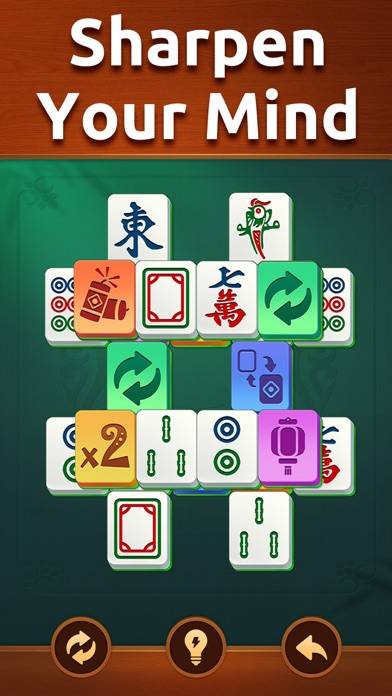

Anweisungen zum Abbestellen von Vita Mahjong für Senioren
Das Abbestellen von Vita Mahjong für Senioren ist einfach. Befolgen Sie diese Schritte je nach Gerät:
Kündigen des Vita Mahjong für Senioren-Abonnements auf dem iPhone oder iPad:
- Öffnen Sie die App Einstellungen.
- Tippen Sie oben auf Ihren Namen, um auf Ihre Apple-ID zuzugreifen.
- Tippen Sie auf Abonnements.
- Hier sehen Sie alle Ihre aktiven Abonnements. Suchen Sie Vita Mahjong für Senioren und tippen Sie darauf.
- Klicken Sie auf Abonnement kündigen.
Kündigen des Vita Mahjong für Senioren-Abonnements auf Android:
- Öffnen Sie den Google Play Store.
- Stellen Sie sicher, dass Sie im richtigen Google-Konto angemeldet sind.
- Tippen Sie auf das Symbol Menü und dann auf Abonnements.
- Wählen Sie Vita Mahjong für Senioren aus und tippen Sie auf Abonnement kündigen.
Vita Mahjong für Senioren-Abonnement bei Paypal kündigen:
- Melden Sie sich bei Ihrem PayPal-Konto an.
- Klicken Sie auf das Symbol Einstellungen.
- Navigieren Sie zu „Zahlungen“ und dann zu Automatische Zahlungen verwalten.
- Suchen Sie nach Vita Mahjong für Senioren und klicken Sie auf Abbrechen.
Glückwunsch! Ihr Vita Mahjong für Senioren-Abonnement wird gekündigt, Sie können den Dienst jedoch noch bis zum Ende des Abrechnungszeitraums nutzen.
So löschen Sie Vita Mahjong für Senioren - Vita Studio von Ihrem iOS oder Android
Vita Mahjong für Senioren vom iPhone oder iPad löschen:
Um Vita Mahjong für Senioren von Ihrem iOS-Gerät zu löschen, gehen Sie folgendermaßen vor:
- Suchen Sie die Vita Mahjong für Senioren-App auf Ihrem Startbildschirm.
- Drücken Sie lange auf die App, bis Optionen angezeigt werden.
- Wählen Sie App entfernen und bestätigen Sie.
Vita Mahjong für Senioren von Android löschen:
- Finden Sie Vita Mahjong für Senioren in Ihrer App-Schublade oder auf Ihrem Startbildschirm.
- Drücken Sie lange auf die App und ziehen Sie sie auf Deinstallieren.
- Bestätigen Sie die Deinstallation.
Hinweis: Durch das Löschen der App werden Zahlungen nicht gestoppt.
So erhalten Sie eine Rückerstattung
Wenn Sie der Meinung sind, dass Ihnen eine falsche Rechnung gestellt wurde oder Sie eine Rückerstattung für Vita Mahjong für Senioren wünschen, gehen Sie wie folgt vor:
- Apple Support (for App Store purchases)
- Google Play Support (for Android purchases)
Wenn Sie Hilfe beim Abbestellen oder weitere Unterstützung benötigen, besuchen Sie das Vita Mahjong für Senioren-Forum. Unsere Community ist bereit zu helfen!
Was ist Vita Mahjong für Senioren?
Vita mahjong for seniors gameplay video for android mobile:
Wir von Vita Studio haben uns schon immer der Entwicklung von Handyspielen für Senioren gewidmet, die Entspannung, Spaß und Freude bringen. Unser Repertoire umfasst beliebte Titel wie Vita Solitaire, Vita Color, Vita Jigsaw, Vita Word Search, Vita Block und mehr.
Warum Vita Mahjong wählen?
Studien haben gezeigt, dass geistig anregende Aktivitäten wie Mahjong-Solitärpuzzle zur Erhaltung der geistigen Schärfe beitragen. Viele der heutigen Puzzlespiele sind jedoch nicht auf die besonderen Bedürfnisse von Senioren zugeschnitten. Wir haben diese Lücke erkannt und ein Spiel entwickelt, das speziell auf die Bedürfnisse und Vorlieben von Senioren zugeschnitten ist und geistige Anregung mit Zugänglichkeit und Benutzerfreundlichkeit verbindet.
Wie man Vita Mahjong spielt:
Vita Mahjong Solitaire zu spielen ist einfach. Ziel ist es, alle Steine auf dem Spielfeld abzuräumen, indem Sie Steine mit identischen Bildern zusammenbringen. Tippen oder schieben Sie zwei übereinstimmende Spielsteine, und sie verschwinden vom Spielfeld. Ihr Ziel ist es, Steine zu finden, die nicht verdeckt oder blockiert sind. Die Rätsel werden im Laufe des Spiels immer schwieriger, so dass Sie immer klüger werden. Sobald alle Steine eliminiert sind, ist ein Mahjong-Solitär-Puzzle erfolgreich abgeschlossen!